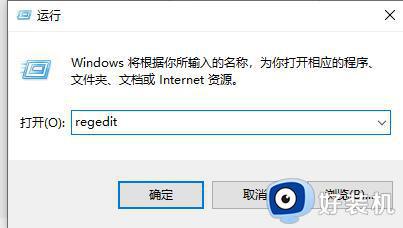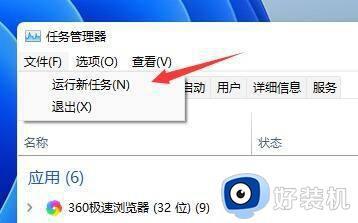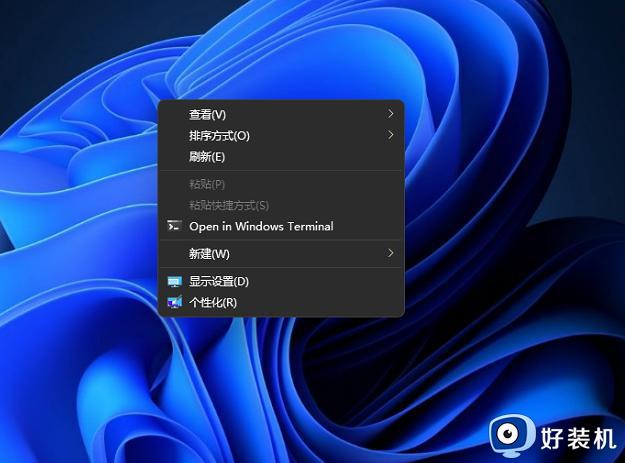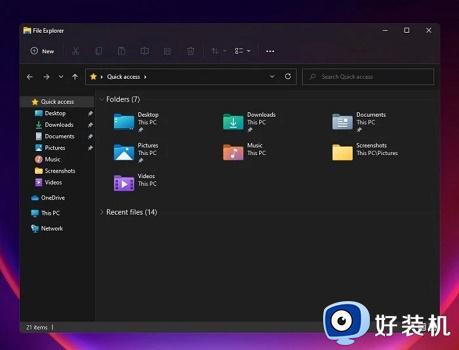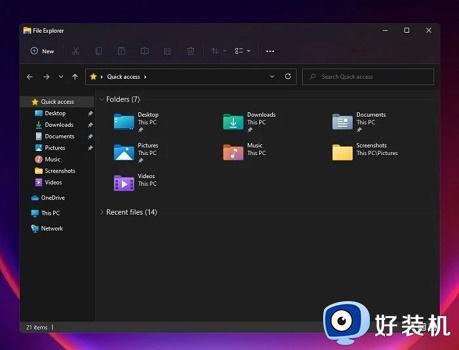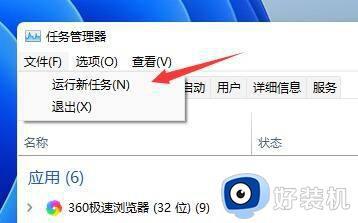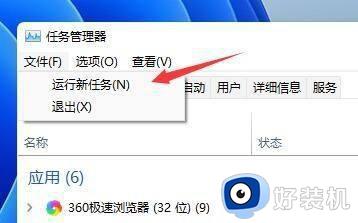windows11刷新没有了怎么办 win11刷新不在了的解决方法
我们要对电脑进行刷新的时候,一般右键选择刷新选项就可以了,可是有小伙伴升级到windows11系统之后,却遇到了刷新没有了的情况,导致不能正常刷新,遇到这样的问题该怎么办呢,可以通过注册表来操作,本文这就给大家介绍一下win11刷新不在了的解决方法。
方法如下:
1、右键点击开始菜单,点击上方的“运行”,输入“regedit”回车确定可以打开注册表。
2、将“HKEY_LOCAL_MACHINESYSTEMCurrentControlSetControlFeatureManagementOverrides4”复制到上方路径中。
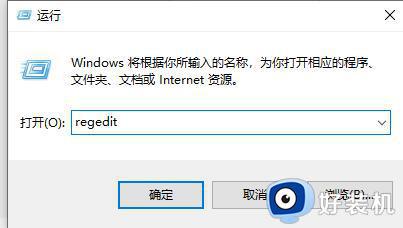
3、右键选中“4”文件夹,在其中新建一个“项”,并命名为“586118283”。
4、在其中新建5个“DWORD(32位)值”,分别命名为“EnabledState”“EnabledStateOptions”“Variant”“VariantPayload”“VariantPayloadKind”。

5、再将值更改为“0x00000001”“0x00000001”“0x00000000”“0x00000000”“0x00000000”。
6、设置完成后就可以在右键菜单找到刷新了。
以上给大家讲解的就是windows11刷新没有了的详细解决方法,碰到这样情况的用户们赶紧用上述方法来进行解决,这样刷新选项就回来了。